caxa3D实体设计如何用拉伸命令造三棱锥?
来源:网络收集 点击: 时间:2024-04-13【导读】:
三棱锥是常见的立体几何体,这里,我们用“拉伸”命令造一个试试。工具/原料more电脑caxa3D实体设计2018软件方法/步骤1/7分步阅读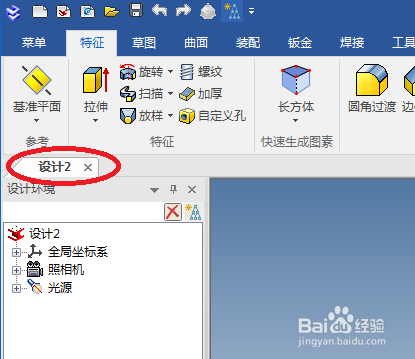 2/7
2/7 3/7
3/7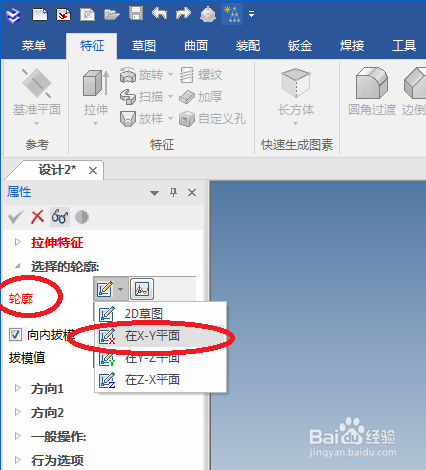 4/7
4/7 5/7
5/7 6/7
6/7 7/7
7/7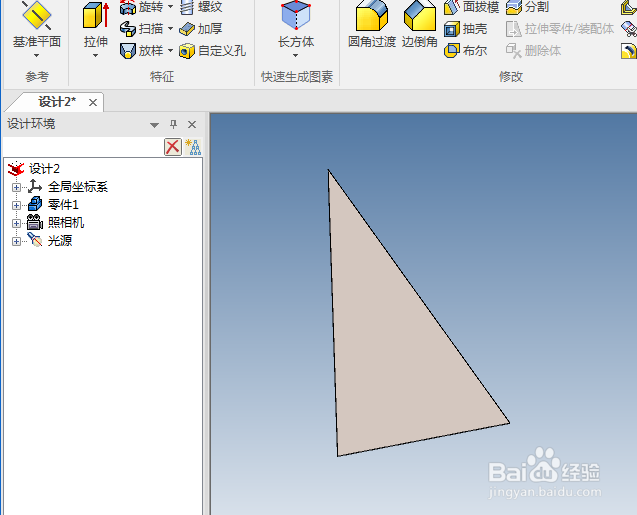
 注意事项
注意事项
如下图所示,
打开caxa3D实体设计2018软件,劫伟捕
新建一个空白的设计环境,
文件模板为空白模板。
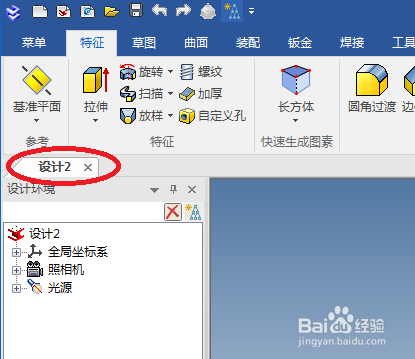 2/7
2/7如下图所槐距示,
1、点击特征工具栏中的“拉伸”图标,
2、属性栏中的选项,点击“新生成一个独立的零件”。
 3/7
3/7如下图所示,
属性栏发生了变化,
出现了“拉伸特征”,
轮廓一栏点击后面的草图图标,
然后点击“在X-Y平面”。
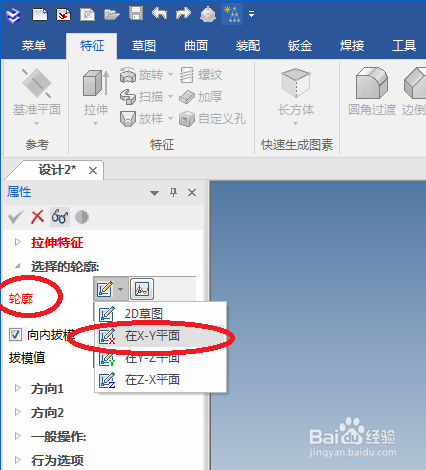 4/7
4/7如下图婶获所示,进入到草图环境。
1、点击工具栏中的“多边形”图标,激活“多边形”命令,
2、以坐标原点为圆心画一个正三角形,
3、点击工具栏中的“完成”。
 5/7
5/7如下图所示,
退出草图环境之后,
看着预览效果是三棱柱,
注意属性栏中的红色框选:拔模值为0。
 6/7
6/7如下图所示,
一步步调整拔模值,
当我们设置的拔模值为10的时候,
可以看到预览的效果:三棱柱变成了三棱锥,
然后点击“属性”二字下方的“√”(确定生成并退出)。
 7/7
7/7如下图所示,
一个三棱锥就造好了。
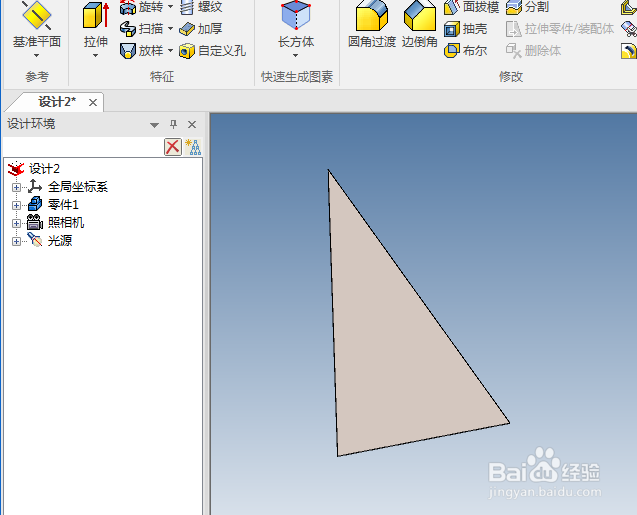
 注意事项
注意事项从始至终,我们用到的特征命令只有“拉伸”。
CAXA3D实体设计三维建模软件立体几何三棱锥版权声明:
1、本文系转载,版权归原作者所有,旨在传递信息,不代表看本站的观点和立场。
2、本站仅提供信息发布平台,不承担相关法律责任。
3、若侵犯您的版权或隐私,请联系本站管理员删除。
4、文章链接:http://www.1haoku.cn/art_504189.html
上一篇:ps正片叠底在哪里设置
下一篇:安卓版7881游戏交易APP如何进行微信认证?
 订阅
订阅